windows文件夹拒绝访问怎么办 windows电脑文件拒绝访问怎么解决
更新时间:2024-05-23 09:59:07作者:xinxin
很多用户在使用windows电脑的时候,经常也会打开各种文档文件进行浏览或者编辑,因此有小伙伴在windows系统中双击某个文件夹时,却老是会出现拒绝访问的情况,导致文件夹无法正常打开,对此windows文件夹拒绝访问怎么办呢?今天就来教大家windows电脑文件拒绝访问怎么解决所有内容。
具体方法如下:
1、首先我们要访问的文件夹,在弹出的菜单中点击属性,如图所示
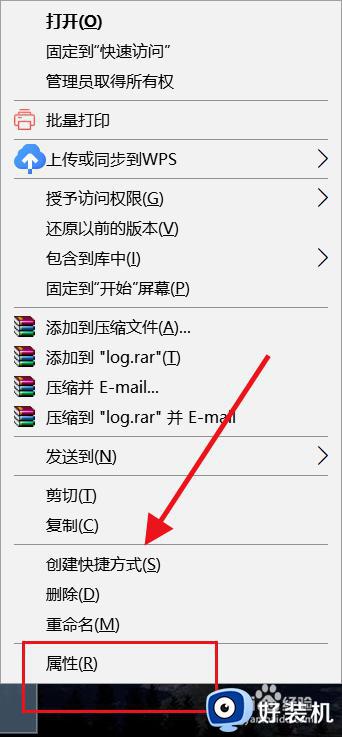
2、在弹出的属性窗口中,点击安全标签,在点击高级按钮,如图
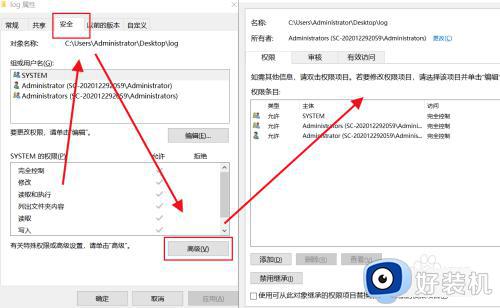
3、然后在高级安全设置窗口中,点击所有者后面的更改,如图
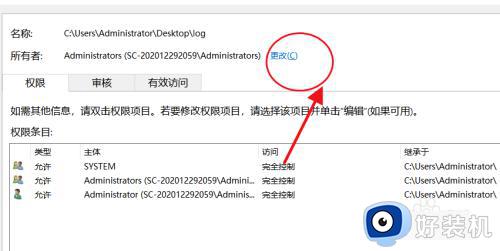
4、然后在弹出的选择用户或组窗口中,点击高级按钮,点击立即查找按钮,如图
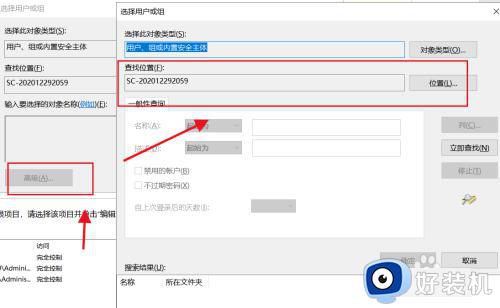
5、最后在查询出的结果中选择Administrators,再点击确定按钮保存,如图所示
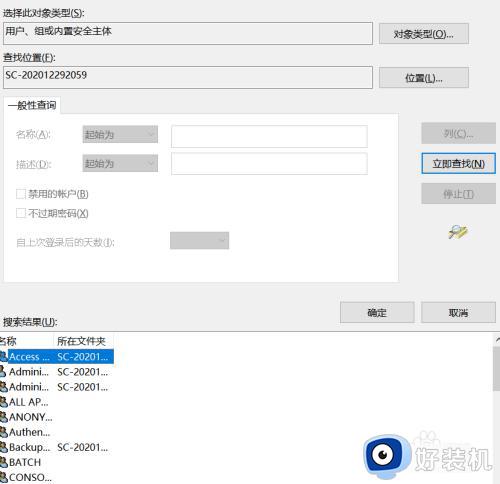
上述就是小编带来的windows电脑文件拒绝访问怎么解决所有内容了,如果您也遇到此类问题,可以按照小编讲解的方法来解决,希望这些方法能帮助到大家。
windows文件夹拒绝访问怎么办 windows电脑文件拒绝访问怎么解决相关教程
- c盘文件访问权限被拒绝怎么解决 c盘拒绝访问怎么恢复权限
- 为什么windows拒绝访问打印机 windows拒绝访问打印机的解决方案
- c盘打不开拒绝访问什么原因 c盘打不开拒绝访问的解决方法
- windows无法连接打印机,拒绝访问什么原因 windows无法连接打印机,拒绝访问原因和解决方法
- 文件夹拒绝访问怎么办 文件夹拒绝被访问需要提供权限解决方法
- application data拒绝访问怎么办 电脑application data拒绝访问如何处理
- u盘拒绝访问怎么办 U盘无法访问拒绝访问如何解决
- windows update被禁用并且拒绝访问怎么回事 windows update拒绝访问如何处理
- d盘拒绝访问怎么解除 d盘拒绝访问的三种解决方法
- 硬盘拒绝访问怎么解决 硬盘在电脑上显示拒绝访问的解决教程
- 电脑无法播放mp4视频怎么办 电脑播放不了mp4格式视频如何解决
- 电脑文件如何彻底删除干净 电脑怎样彻底删除文件
- 电脑文件如何传到手机上面 怎么将电脑上的文件传到手机
- 电脑嗡嗡响声音很大怎么办 音箱电流声怎么消除嗡嗡声
- 电脑我的世界怎么下载?我的世界电脑版下载教程
- 电脑无法打开网页但是网络能用怎么回事 电脑有网但是打不开网页如何解决
电脑常见问题推荐
- 1 b660支持多少内存频率 b660主板支持内存频率多少
- 2 alt+tab不能直接切换怎么办 Alt+Tab不能正常切换窗口如何解决
- 3 vep格式用什么播放器 vep格式视频文件用什么软件打开
- 4 cad2022安装激活教程 cad2022如何安装并激活
- 5 电脑蓝屏无法正常启动怎么恢复?电脑蓝屏不能正常启动如何解决
- 6 nvidia geforce exerience出错怎么办 英伟达geforce experience错误代码如何解决
- 7 电脑为什么会自动安装一些垃圾软件 如何防止电脑自动安装流氓软件
- 8 creo3.0安装教程 creo3.0如何安装
- 9 cad左键选择不是矩形怎么办 CAD选择框不是矩形的解决方法
- 10 spooler服务自动关闭怎么办 Print Spooler服务总是自动停止如何处理
